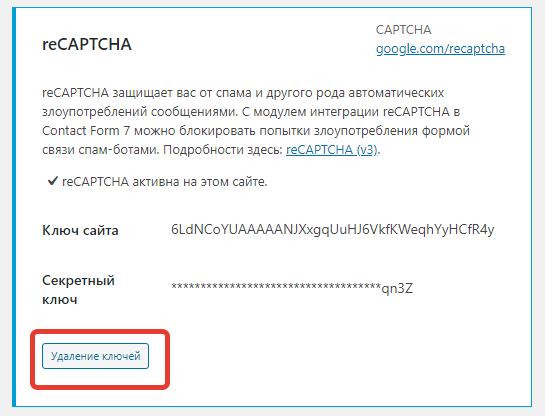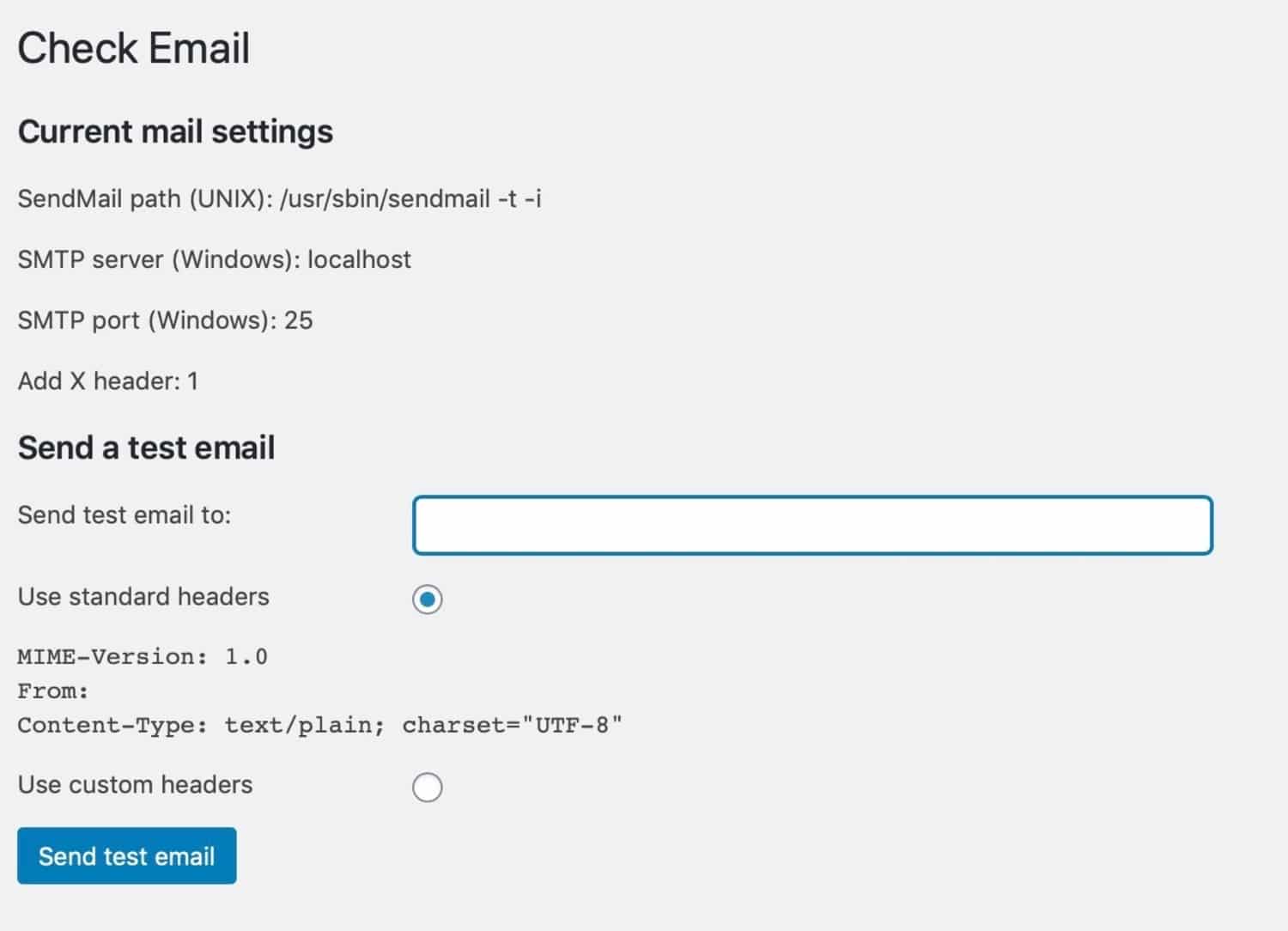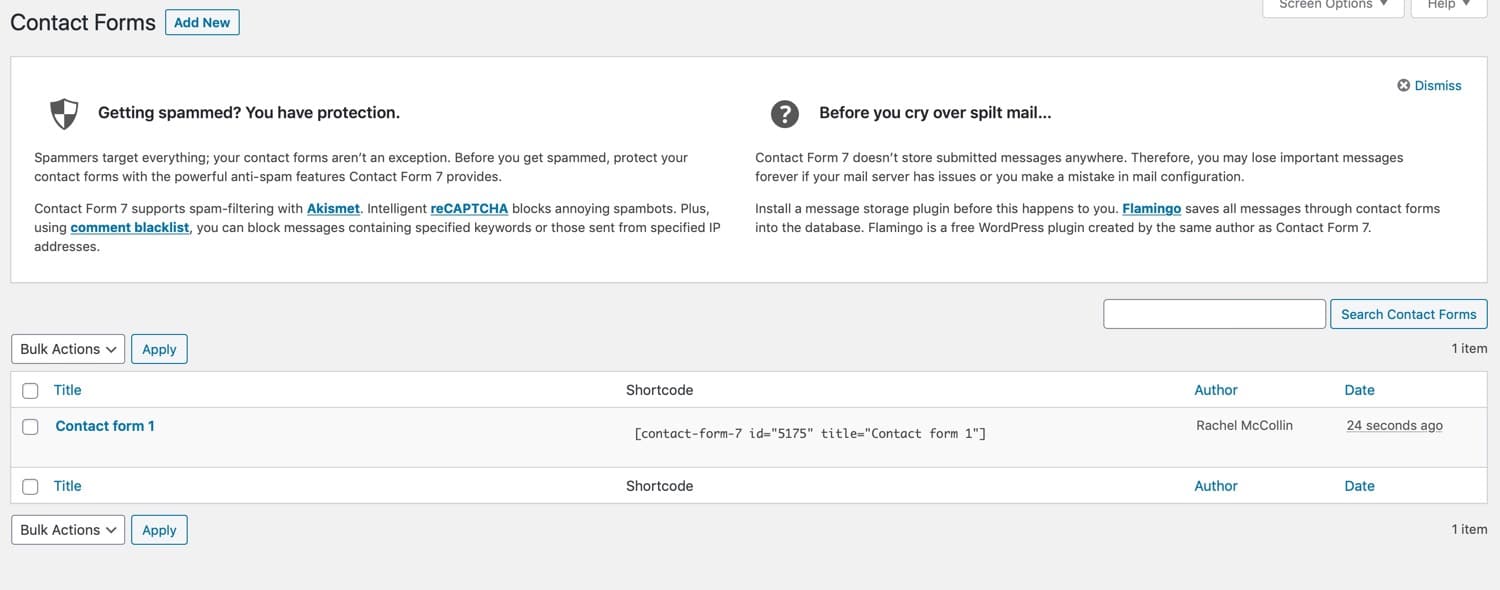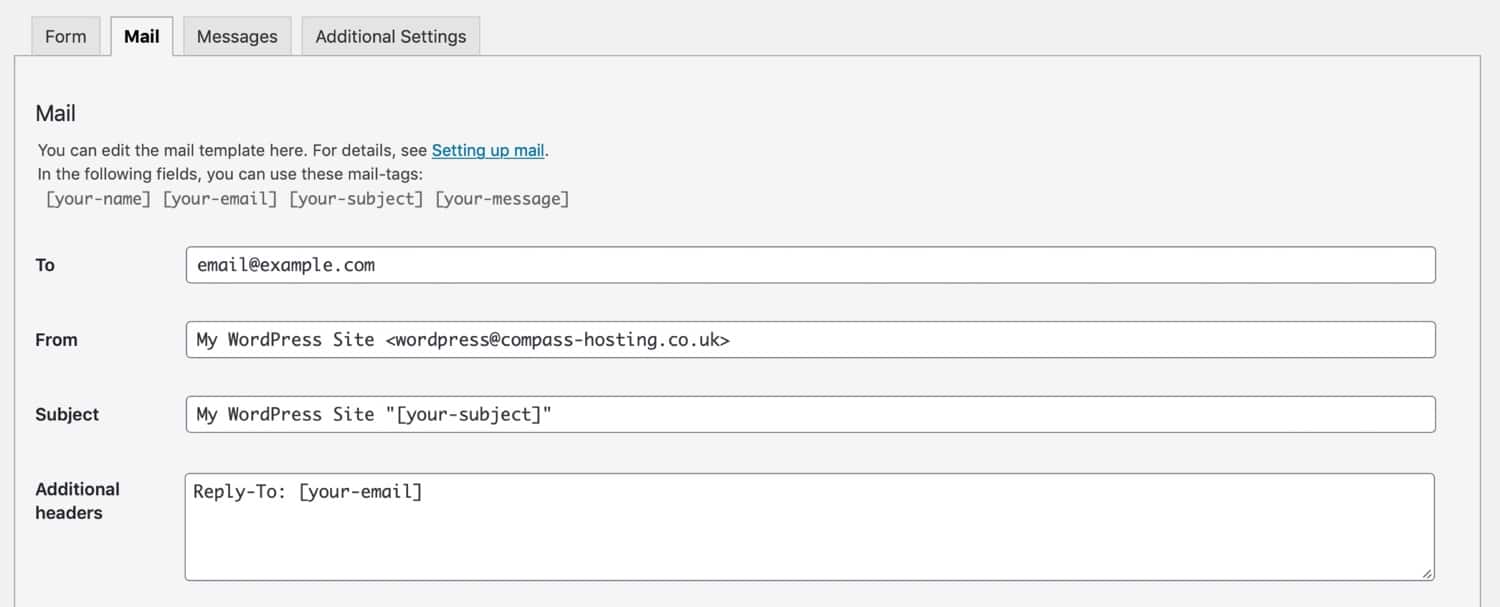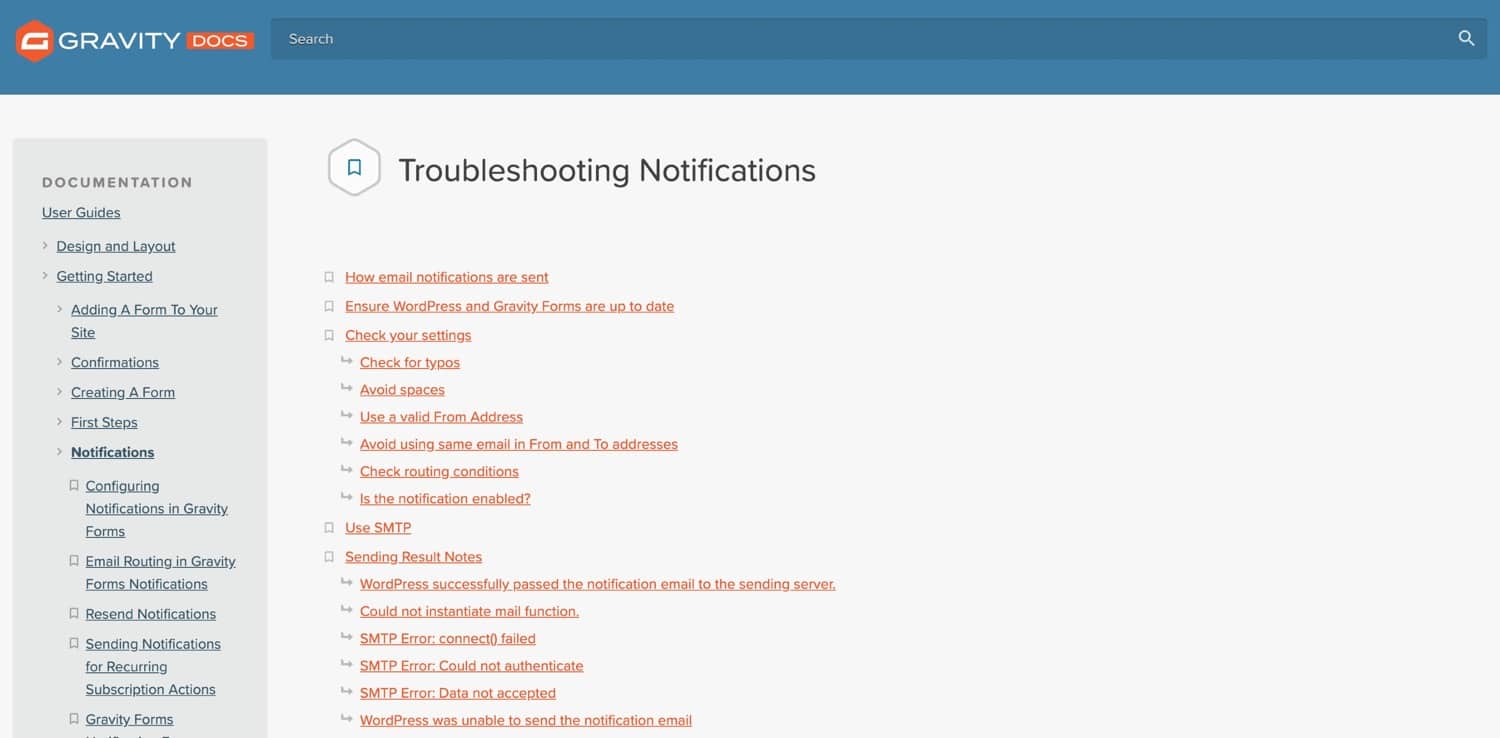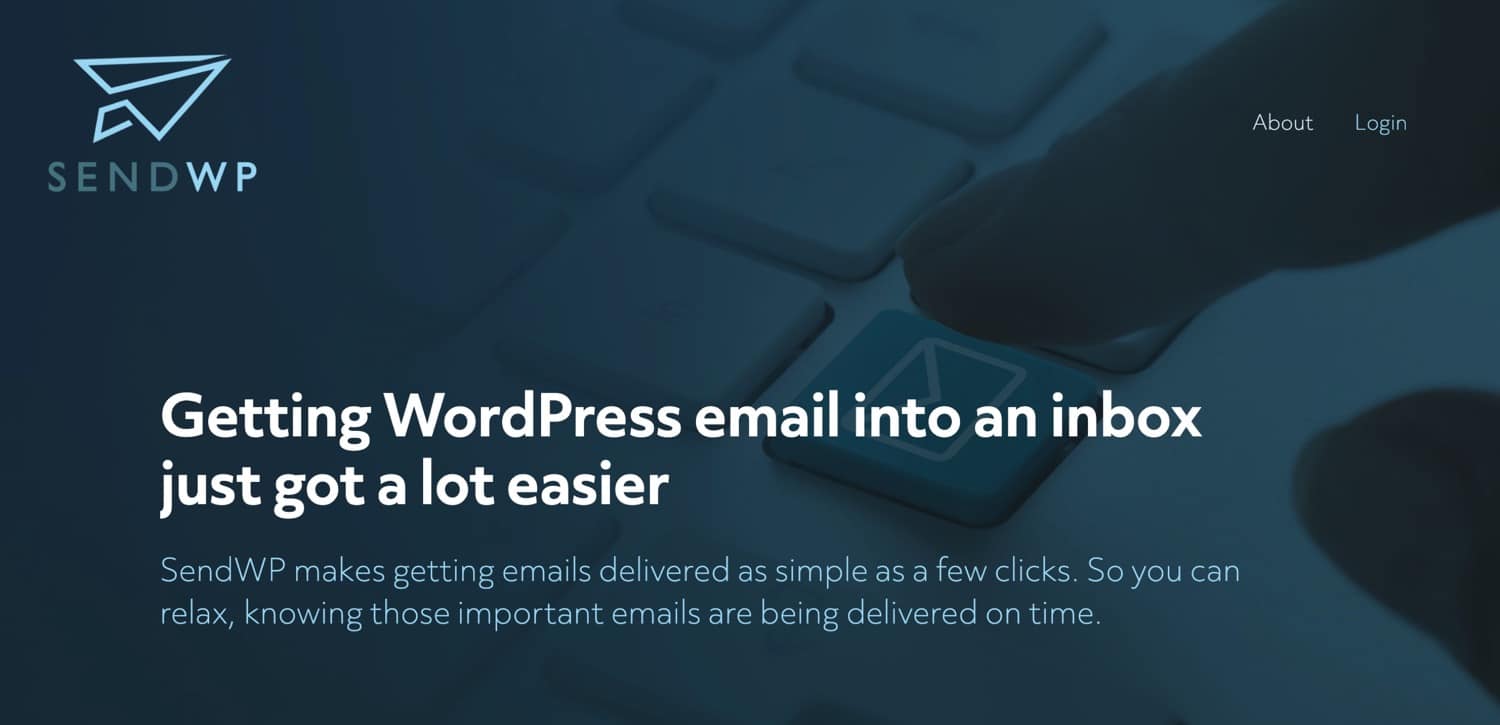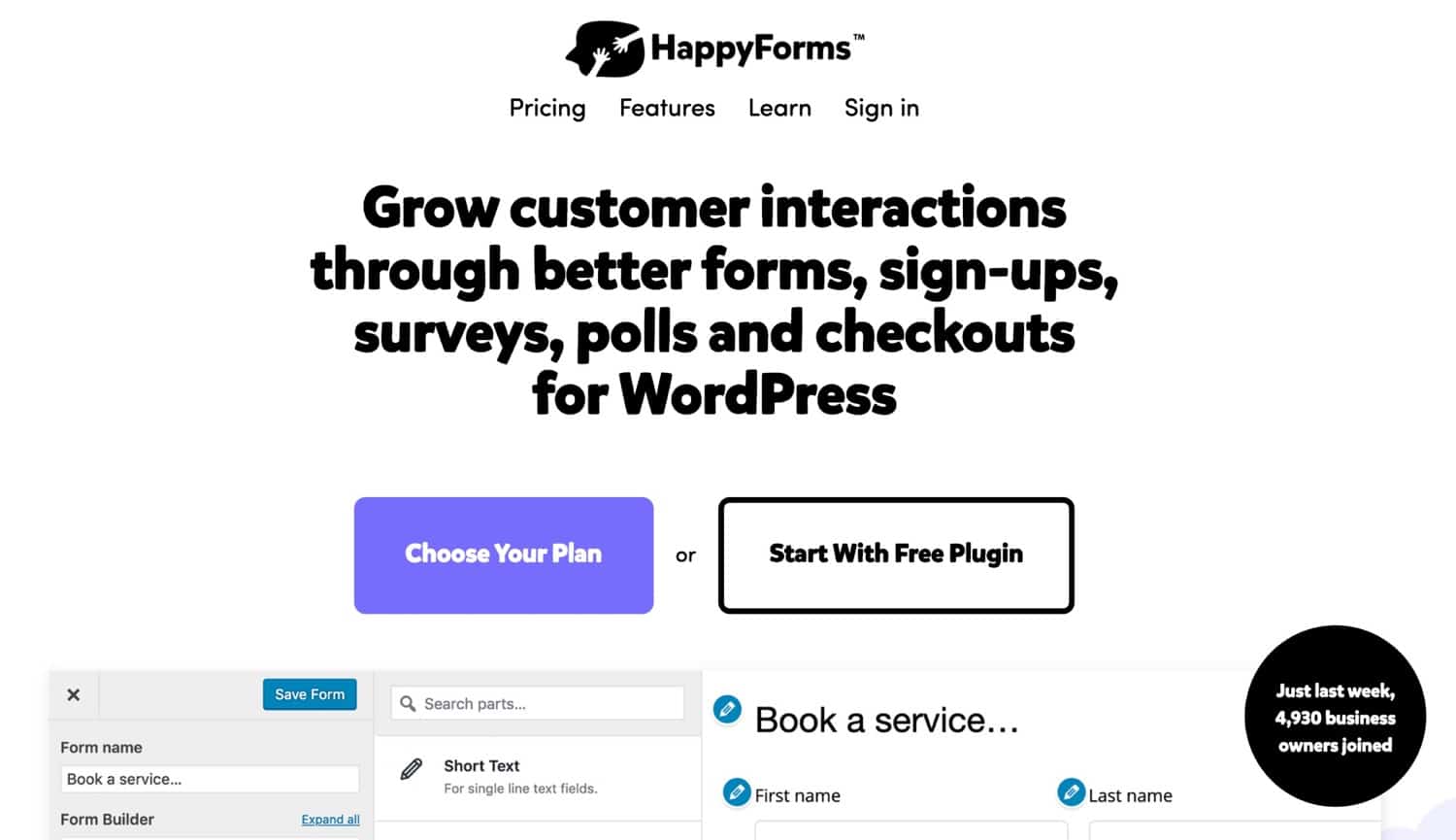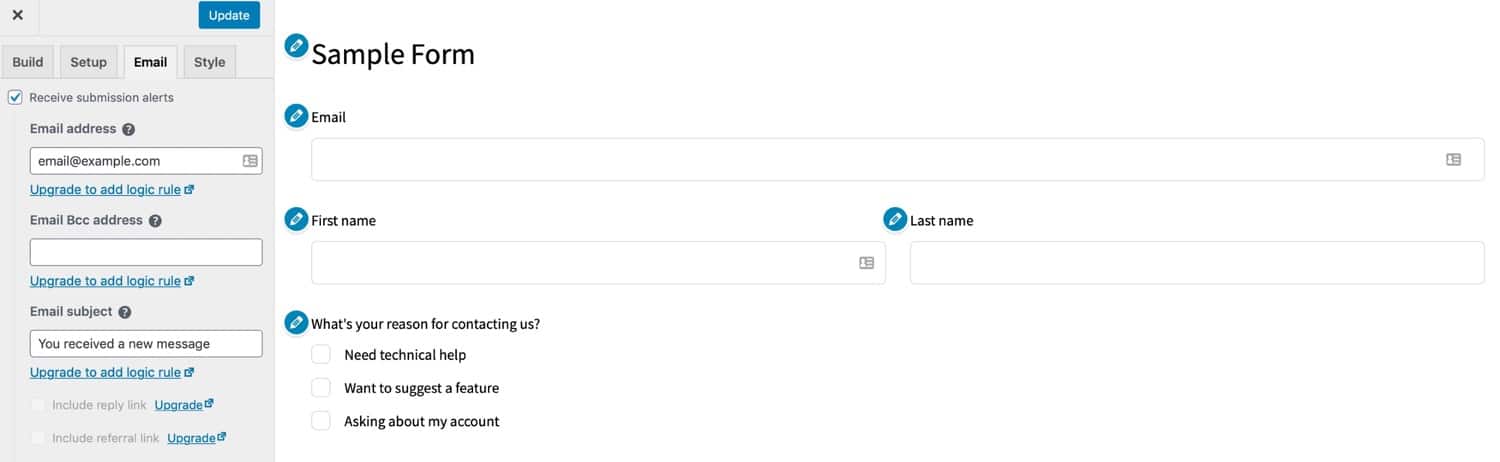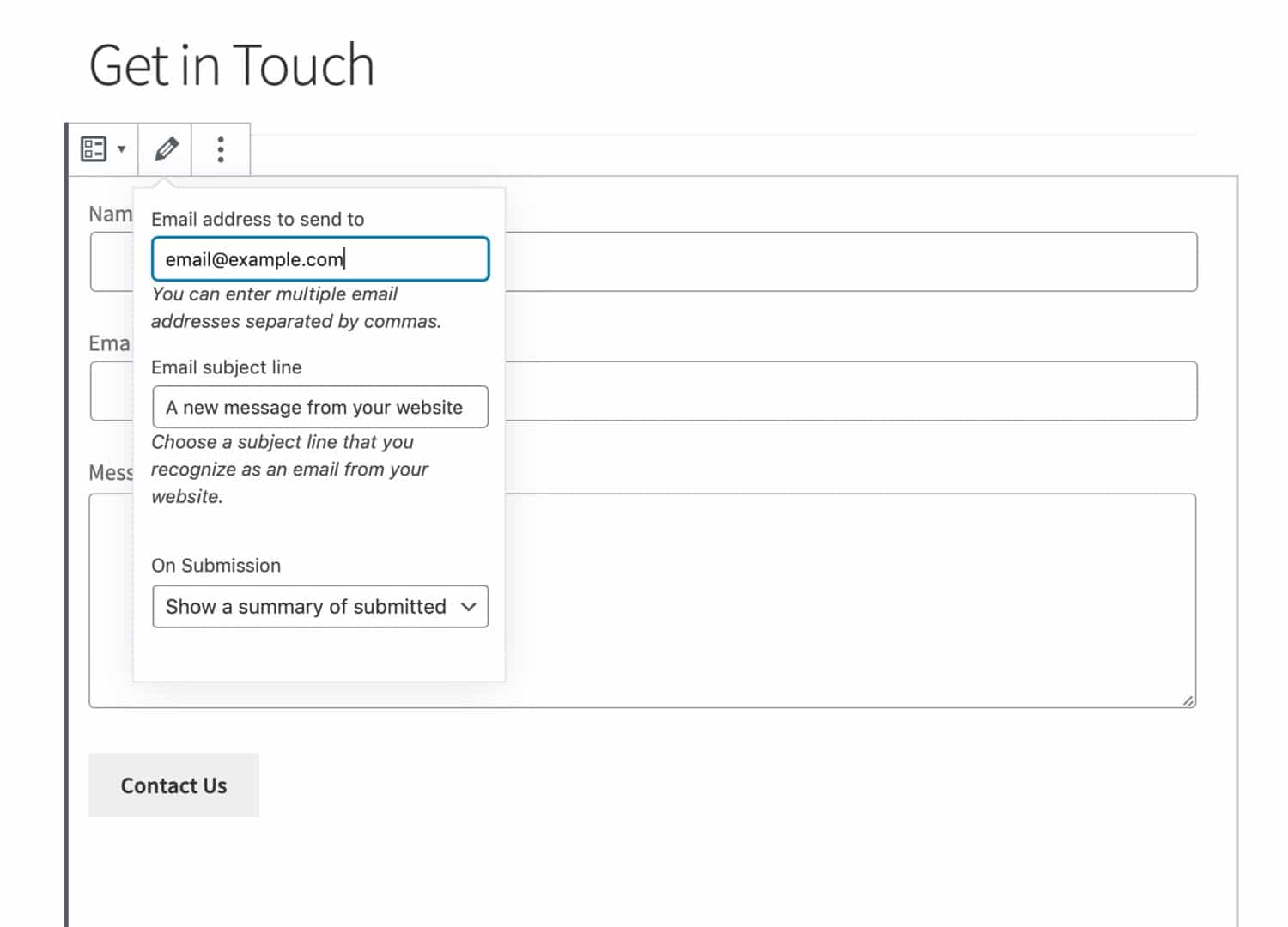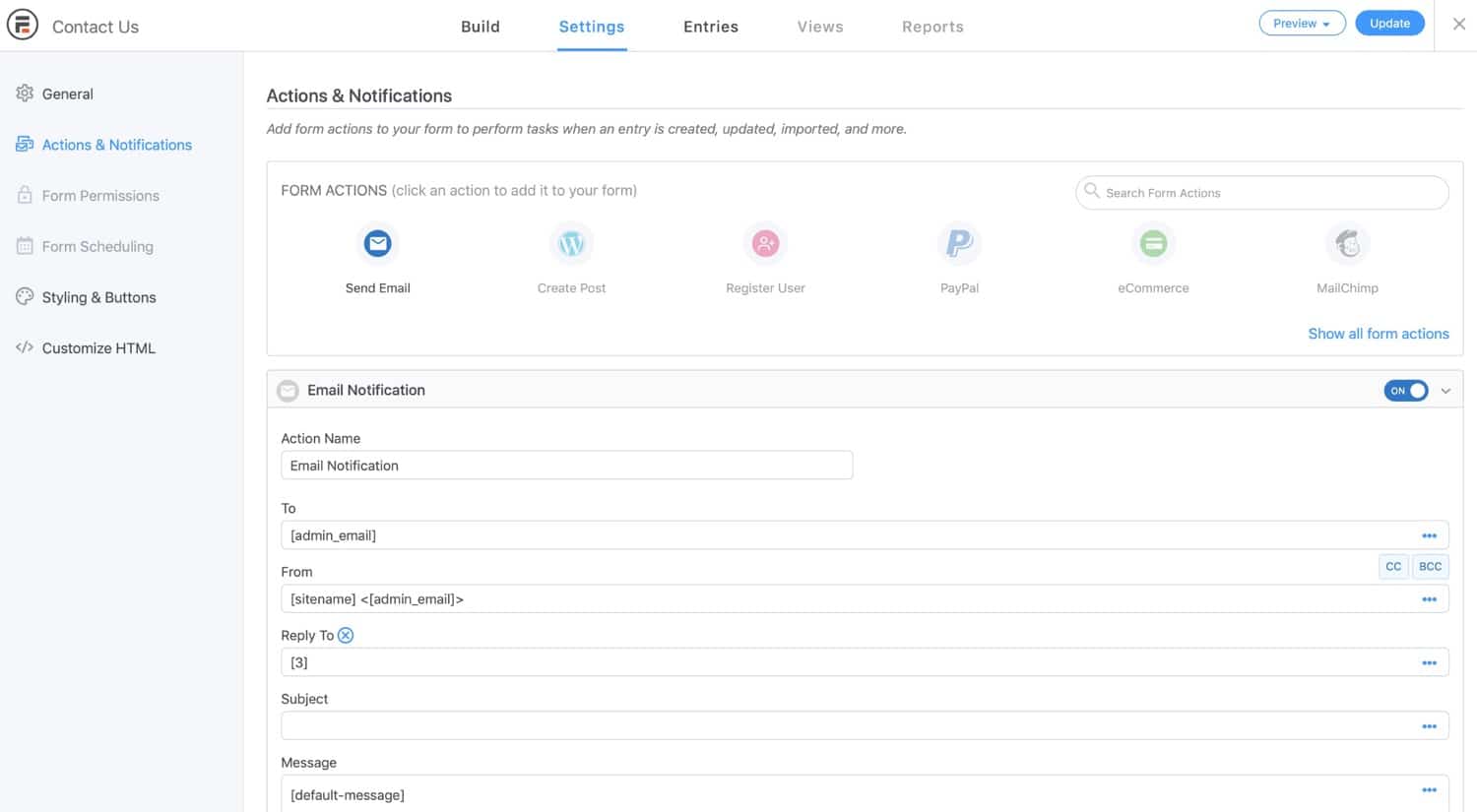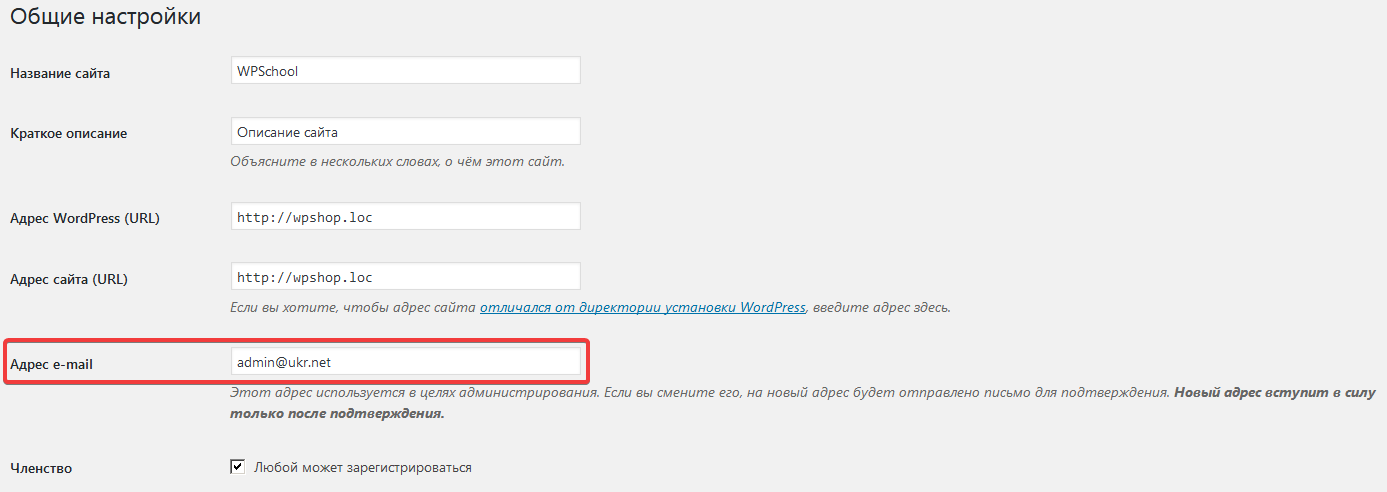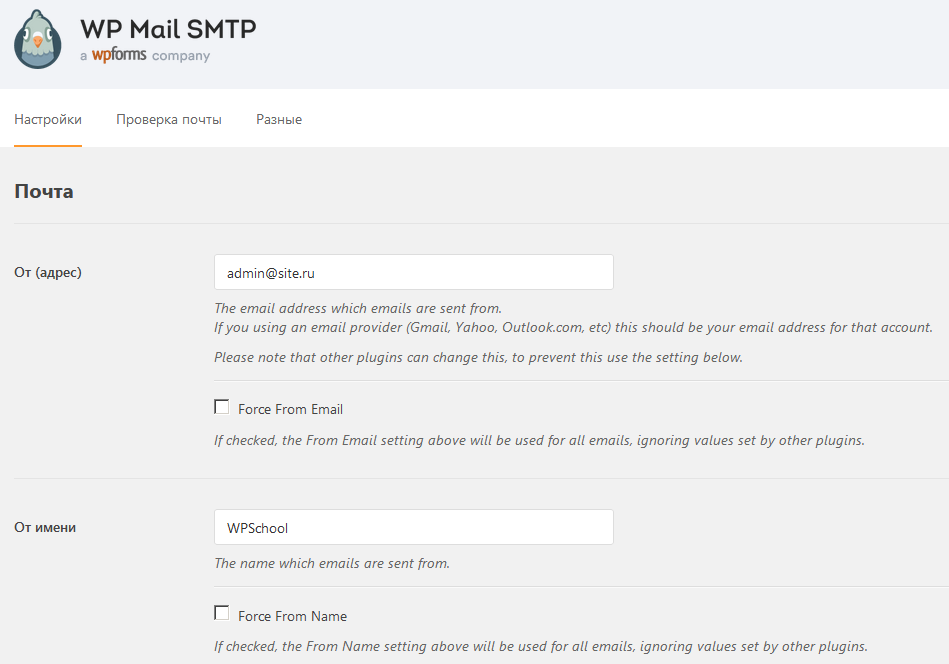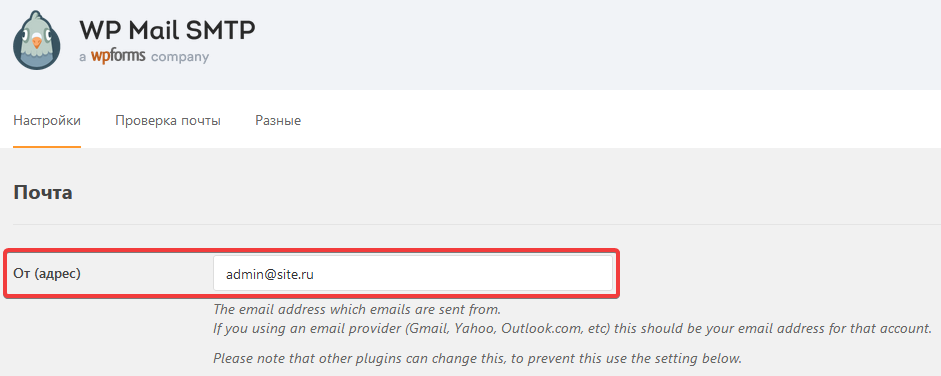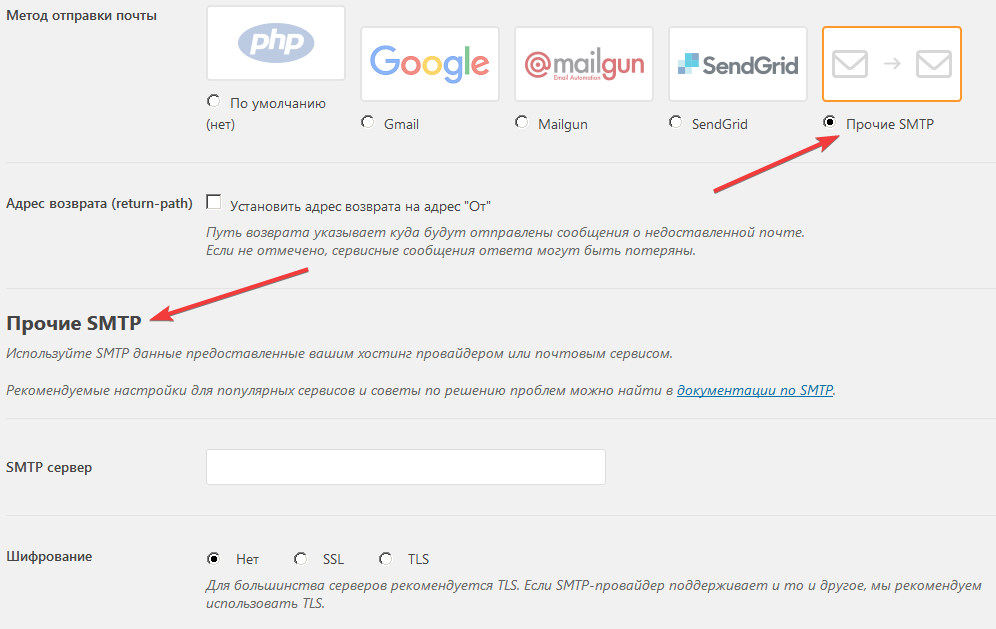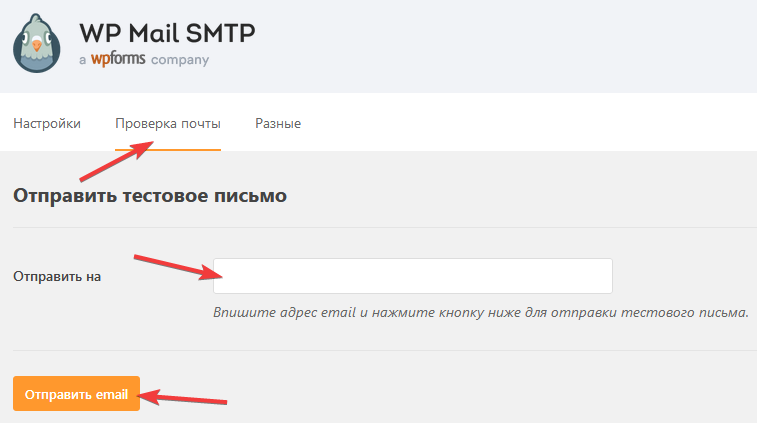При использовании сайта на cms WordPress совместно с плагином Contact Form 7, случается так, что у некоторых посетителей не отправляются веб-формы, созданные плагином. Текст ошибки выглядит так: «При отправке сообщения произошла ошибка. Пожалуйста, попробуйте ещё раз позже.»
Обычно такая ошибка возникает когда указан неверный исходящий адрес, либо плагин или скрипт вмешивается в работу плагина веб-форм. Первое, что необходимо проверить для решения проблемы, это адрес исходящий почты в настройках проблемной формы:
Адрес должен соответствовать домену сайта. Например, если у вас домен website.ru, то в поле «От кого» должен стоять ящик этого домена, например mail@website.ru. При этом исходящий адрес может даже не существовать, поэтому можете указать абсолютно любую почту, главное — чтобы она соответствовала домену сайта.
Если способ не помог, то проверьте настроен ли сервис Recaptcha. Для этого зайдите в админке по пути: Contact Form 7> Интеграция.
Если в блоке «ReCaptcha» написано «reCAPTCHA активна на этом сайте.», то нужно отключить привязку ключей. Для этого нажмите на кнопку «Настройка интеграции», а затем «Удаление ключей».
ReCaptcha — это сервис Google, который на основе своих алгоритмов определяет человек вы или бот. Иногда сервис ошибается и не дает отправлять формы на сайте. После удаления ключей ваш сайт не буден защищен от спама, но вы можете установить плагин «ReCaptcha v2 for Contact Form 7», где не будет проблемы с определением пользователей.
Что делать если способы не помогли?
В таком случае последовательность действий такая:
- Нужно отключить все плагины, кроме Contact Form 7, затем проверить работу форм. Если проблема решилась, то методом исключения включаете каждый плагин по отдельности и находите конфликтный.
- Если не помогло, то открываем файлы шаблона header.php и footer.php и удаляем подключение сторонних скриптов. Проверяем работу форм. Также, если формы заработали, применяете метод исключения.
Вышеописанные способы в 99% случаев должны помочь решить проблему. Если у вас осталась ошибка, то прошу связаться с нами любым доступным способом, указанным ниже, либо на странице контакты
A common issue among website owners is WordPress not sending emails correctly or at all.
Most WordPress hosting providers, including Kinsta, don’t provide email hosting. However, that doesn’t mean you can’t send emails from your WordPress installation. At Kinsta, all sites are equipped with transactional email support, which means your WordPress site will be able to send notifications, WooCommerce order confirmations, and other types of site-related emails.
Typically when you are trying to fix the WordPress not sending emails issue it is not a problem on the server, but rather email is set up incorrectly on the WordPress installation or there is an incompatibility.
In this post, we’ll show you how to identify why WordPress isn’t sending emails to you or your users, and show you how to fix it. Whether you’re running a regular WordPress site or a WooCommerce store, we’ll show you how to get emails up and running again.
We’ll also look at some of the most popular contact form plugins and identify exactly why each of them might have problems with sending emails.
Prefer to watch the video version?
Why WordPress Isn’t Sending Email
There are a few reasons you might be having problems with WordPress not sending emails. These include:
Let’s take a look at how you can identify which of these might be causing the problem.
1. Emails Are Sending but Going to Spam
Before running any other tests, make sure emails from WordPress aren’t going to spam.
If a user reports to you that WordPress isn’t sending emails, it might be simply that their emails are going to spam.
Ask them to check their spam folder for emails from the system. Some email clients might identify emails from WordPress as spam because they’re automated.
2. Your Server Isn’t Configured Correctly
A common reason for WordPress not sending emails is that your server isn’t configured to send them.
Web servers aren’t designed for sending emails and it might be that your server isn’t configured to use the PHP mail() function.
The good news is that you can easily check if this is what’s causing the problem – and you can fix it.
How to Test Whether the Server Is Sending Email
The first thing you can do is run a test on your WordPress site with the free Check Email plugin.
This is a basic plugin designed to test if your WordPress installation and/or server can send emails.
Once installed, go to Tools > Check Email in your WordPress dashboard. Enter in an email address to send a test to, and click on Send test email.
You will then see a confirmation.
Check your email client to see if you received the test email. The subject line will appear as “Test email from https://yourdomain.com.”
Also, make sure to check your spam or junk mail folder. If you received an email, it means that WordPress can send emails just fine on your web server.
If you still aren’t receiving emails, this means it is most likely a misconfiguration with your contact form plugin or an incompatibility. You can always reach out to the plugin developer for help. Let them know that you ran the above test and that email is working on your WordPress installation itself. Or follow the steps below for some of the most polar contact form plugins.
If you are a Kinsta customer and using HHVM, you can temporarily switch over to PHP 7 to test if there is a compatibility issue. You can easily switch to PHP 7 within your MyKinsta dashboard. After testing, you can switch back to HHVM.
For both Kinsta customers and those with other hosts, if you have connection issues you might also have to try an alternative port. Your host might be blocking the port.
Kinsta uses Google Cloud Platform which by default blocks outbound connections on port 25. According to Google, “This outbound SMTP port is blocked because of the large amount of abuse this port is susceptible to.” In this case, try an alternate port such as 2525. Ports 587 and 465 are open at Kinsta.
3. Your Contact Form Plugin is Sending ‘Spoof’ Emails
If you’ve run the test above and your server is configured to send emails, then it means there’s a problem with the plugin that’s sending emails from your WordPress site.
Most likely this will be a contact form plugin.
Contact form plugins send emails that are sometimes identified by email clients as spoof emails. These are similar to spam emails: email clients will flag them as suspicious.
The reason contact form emails area sometimes seen as spoof is that they’re sent from a different address than the one that’s added to the From: field in the email you receive.
So if you’ve configured your contact form to populate the From: field with the email address of the person filling out the form, but the email is actually coming from your WordPress site, then your email client will be suspicious of the email and might mark it as spoof.
You might also run into problems if emails are being sent from and to the same email address. So if your forms plugin is sending emails from your admin email address (which it will by default) and you also have it configured to send them to that address, some email providers might not like it. This is less likely to be a problem than the ‘spoof’ emails issue.
For contact forms, the recipient of the notification email will normally be you. This means you can change the settings in your contact form plugin to fix this problem, and you can easily test whether the emails are being received.
Contact Form Plugins Affected
Any contact form plugin can be affected by this issue. Here are some of the plugins you might have this problem with:
- Contact Form 7
- Gravity Forms
- Ninja Forms
- Happy Form
- weForms
- Jetpack Contact Form
- Formidable Forms
I’ll show you how to fix the problem of emails not sending for each of the contact forms shortly. First, let’s take a look at how you fix the problem of WordPress not sending emails for each of the causes we’ve identified.
Is WordPress not sending your emails? 😱 Learn why it’s happening and how to fix it right here ⬇Click to Tweet
How to Stop WordPress Emails Going to Spam
1. Whitelist the Email Address
If email is going to spam, you can ask your users to whitelist your emails by adding your email address to their contacts.
In Gmail, if they move the email to the inbox, that should mean that emails from that address won’t be moved to spam in the future – but adding the address to contacts as well will be safest.
2. Use a Safer Email Address
You might also want to review the email address your site is sending emails from. By default, this will be your admin email address. If this is [email protected], [email protected], [email protected] or something similar, then email providers might be assuming it’s spam.
Try changing the email address to something that looks more professional, and make sure any emails sent to that address are diverted to your normal address so you don’t miss any replies. You can do this by creating an alias for your email address.
3. Set up Email Authentication
Another reason your WordPress emails might be going to spam is because your domain name hasn’t been authenticated properly for email.
Follow our guide to email authentication to make sure you have it working correctly.
How to Set Up SMTP in WordPress to Send Email
If you’ve run the email test above and emails aren’t sending from your site at all, then you need to use a third-party SMTP provider and link it with your site so it will send emails again.
SMTP stands for Simple Mail Transfer Protocol. It moves emails on and across networks. So if your server isn’t configured to send emails, it will make it possible.
There are a number of SMTP providers to choose from, including a choice of free ones (like the Gmail SMTP Server): so this doesn’t have to cost you any money, just a little bit of time.
To set this up, follow our guide to using a free SMTP server with WordPress.
How to Configure Your Forms Plugin to Send Email Correctly
If your server is configured to send email but you’re still having problems with entries to forms not sending, it probably means you need to tweak the settings for the form.
Let’s take a look at what you should do for each of the most popular forms plugins to get those emails sending again.
For each of these, I’m assuming you’ve tried adding SMTP to your site, or your server is already sending emails (and that you’ve checked the spam folder), but the emails still aren’t getting through.
Fix Contact Form 7 Not Sending Emails
Contact Form 7 is one of the oldest and most popular free WordPress forms plugins.
If you’re having problems with it sending email (and you know your server is sending email), the fix is to change the address that emails are being sent from.
In your WordPress admin, go to Contact > Contact Forms.
Select the form you’ve created and open the Mail tab.
Make sure the From field has the admin email address of your site, not the email address input in the form. You can use that in the Reply to field but not the From field.
Avoid using the same email addresses for the From and To fields. Use a different email address from the one you use for your site.
Save your changes.
Now test things by completing the form yourself.
Fix Gravity Forms Not Sending Emails
Gravity Forms is one of the most popular and highly respected premium forms plugins. You’re less likely to encounter problems with emails not sending from this plugin than you are with Contact Form 7, but if it does happen. You’ll find detailed guidance in the plugin documentation.
Work through the options in the documentation in order until things are working again.
Fix Ninja Forms Not Sending Emails
Ninja Forms has both free and premium versions. There are also lots of add-on plugins for ti which you can download for free from the WordPress repository.
If you are experiecing issues related to emails with Ninja Forms, the recommended solution is to use the SendWP plugin, developed by the same team.
SendWP is designed to get SMTP working on your server – which you can also do using free plugins. And if the problem isn’t to do with your server not sending email, SendWP won’t fix it.
So if you don’t want to pay the $9 a month for SendWP, try following the email troubleshooting guide in their documentation.
Fix HappyForms Not Sending Emails
HappyForms is another plugin with a free and premium version.
HappyForms has a help guide but this doesn’t go into detail on what to do if its emails aren’t sending.
To change the email address Happy Forms are sent from, you can edit email settings for an individual form, in a similar way to Contact Form 7.
Go to HappyForms > All Forms and select the form you want to edit. This will open an interface that looks like the Customizer.
Open the Email tab.
Here you can customize the To and From addresses for notifications and confirmations to make sure you aren’t sending spoof emails.
Once you’ve made the changes, click the Update button at the top and test your form.
Fix weForms Not Sending Emails
weForms is another forms plugin with free and premium versions. It lets you configure the plugin to use email with a selection of email providers, including WordPress itself, SendGrid or others.
It has a troubleshooting guide to help you fix the problem of weForms not sending emails. Follow the guide to identify the source of the problem and get your emails working again.
Fix Jetpack Contact Form Not Sending Emails
If you’re running the Jetpack plugin, you might be using the basic contact form that comes with it. You do this by adding a form block to a page or post in WordPress.
Jetpack doesn’t have as many options for configuration as the dedicated forms plugins, but you can change the address emails are sent to.
Because Jetpack doesn’t use a field from the form in the To or From field of the email, you’re less likely to have problems related to emails. If you do run into problems it’ll be because you’re sending emails to and from the same address.
Once you’ve added the form, click the editing icon above it, and a dropdown menu will appear. Use this to change the address forms are sent to.
If you want to change the address forms are sent from, you’ll have to change the admin email address for your website, as that’s what the Jetpack form uses.
Fix Formidable Forms Not Sending Emails
Formidable Forms is another forms plugin with a free and premium version. If you’re having problems sending emails from your contact forms in Formidable Forms, the official documentation recommends adding SMTP to your site.
But what if you’ve already done that and things still aren’t working? Well, again it’s likely because your emails are being marked as ‘spoof’ emails because they’re being sent from an address that isn’t the real sending address.
In the WordPress admin, go to Formidable > Forms and then select the form you want to edit. Click on the Settings tab at the top then the Actions & Notifications tab at the side. From here, open the Email notification meta box.
Here you can edit the address that notification emails are sent from and to. By default, it will use the admin email address for both and not an email address taken from the form.
To change the address emails are sent to (so it’s not the same address they’re being sent from), edit the To field and manually input the email address you want to use.
The settings screen will save the changes as you make them, so make sure you check that what you enter is correct.
If your emails aren’t sending through WordPress, these common issues could be at the root of the problem…👀Click to Tweet
Summary
Sometimes WordPress doesn’t send emails and you might be struggling to work out why. This problem, which is one of the most common WordPress errors, can be because emails are going to spam, because your server isn’t configured to send emails, or because the settings in your contact form need changing.
Follow the guide above to diagnose the reason your WordPress site isn’t sending emails and to fix the problem. You should have emails working properly very soon!
Учитывая, насколько важна электронная почта, проблемы с тем, что WordPress не отправляет электронные письма, могут быть большими.
WordPress может отправлять электронные письма из контактных форм, уведомлений интернет-магазинов, предупреждений безопасности и других плагинов. Эти функции являются базовыми, но работают достаточно хорошо для большинства применений.
Когда кто-то сообщает, что электронная почта WordPress не работает, обычно это одно из двух. Либо электронная почта работает, но письма попадают в спам или электронная почта не отправляется.
Поскольку обе эти проблемы могут быть общими, мы покажем вам, как решить их обе.
В этой статье мы кратко обсудим электронную почту в WordPress, почту PHP, SMTP и множество причин, по которым WordPress не отправляет электронную почту.
Мы также опишем несколько простых способов решить эту проблему, чтобы ваша электронная почта снова заработала.
Во-первых, давайте рассмотрим некоторые распространенные причины, по которым WordPress отправляет электронные письма.
Типичные типы электронной почты, используемые в WordPress
Электронная почта является неотъемлемой частью WordPress и используется гораздо чаще, чем мы думаем. Ниже приведены некоторые распространенные типы электронной почты, которые может отправлять веб-сайт .
- Электронные письма для сброса пароля — каждый раз, когда пользователю требуется сбросить пароль, WordPress отправляет ему электронное письмо.
- Электронные письма контактной формы — ваш плагин контактной формы будет использовать электронную почту, чтобы предупреждать вас о новом сообщении. Если ваша контактная форма WordPress не работает, это может означать потерю бизнеса!
- Электронные письма с квитанциями о заказах — если у вас есть магазин WooCommerce, вы можете получать уведомления о новых заказах или запросах по электронной почте. Больше потерянных дел, если вы их не получите!
- Уведомления по электронной почте от плагинов безопасности или резервного копирования. Многие плагины резервного копирования и безопасности будут предупреждать вас о любых проблемах по электронной почте. Вы также можете получить файл резервной копии по электронной почте, если используете UpdraftPlus или другой плагин резервного копирования.
Есть ряд других типов электронной почты, которые вы можете использовать, такие как регистрация нового пользователя, уведомления об обновлениях, электронные письма с новостями и другие, но вы поняли идею.
SMTP и его использование в электронной почте
SMTP, Simple Mail Transfer Protocol, является основным протоколом для отправки электронной почты через Интернет. Он работает во всех системах и может использоваться в WordPress.
По умолчанию WordPress использует PHP для отправки электронной почты, что не идеально. По большей части он работает, но менее надежен и имеет меньше почтовых функций, чем SMTP.
Даже если у вас нет проблем с электронной почтой, мы определенно рекомендуем переключиться с PHP на SMTP.
Как работает SMTP
SMTP является частью прикладного уровня протокола TCP / IP . Он использует систему под названием «хранить и пересылать» для отправки и получения электронных писем по сетям с помощью своего MTA, агента пересылки почты.
Мы не будем слишком углубляться в то, как все это работает, но достаточно сказать, что SMTP сообщает MTA, как и куда отправлять электронную почту. В рамках этого процесса проводится серия проверок для проверки адреса электронной почты отправителя и получателя.
Это работает примерно так:
- Сообщение HELO : Сообщите о скором прибытии электронного письма
- Сообщение EHLO : рукопожатие и подтверждение расширенного режима
- ПОЧТА ОТ сообщения : укажите адрес электронной почты отправителя
- RCPT TO сообщение : укажите адрес электронной почты получателя
- Сообщение DATA : тело сообщения электронной почты.
Именно сообщения MAIL FROM и RCPT TO делают SMTP более безопасным, чем POP или PHP. Это базовая проверка, чтобы убедиться, что отправитель и получатель являются законными адресами электронной почты.
Это также система, которая сообщает почтовым клиентам, что электронные письма SMTP более надежны, чем POP или PHP.
Как вы знаете из собственной папки нежелательной почты, SMTP не гарантирует, что электронное письмо не является спамом. Это просто форма защиты от худшего.
Почему WordPress не отправляет электронные письма?

WordPress не отправляет электронную почту по нескольким причинам. Одно связано с неправильной конфигурацией сервера, а другое связано со спамом. Второе — технически не WordPress, не отправляющий электронную почту. Это больше отправка электронной почты, чем попадание в папку для спама получателя.
Электронные письма отправляются в спам
Есть несколько причин, по которым ваше электронное письмо попадает в папку для спама получателя. Эти причины включают:
- Вы подделываете свой адрес электронной почты. Есть способы изменить адрес электронной почты на более привлекательный. Например, вместо « [электронная почта защищена] » у вас отображается как « [электронная почта защищена] ». Спуфинг имеет законное использование, но также используется спамерами.
- IP-адрес вашего веб-сервера отмечен флажком. Если вы используете общий хостинг, возможно, кто-то еще на вашем сервере рассылал спам и занес весь сервер в черный список.
- Вы используете распространенные слова спама в своих электронных письмах. Существуют триггерные слова и фразы, которые могут предупреждать такие инструменты, как Akismet, поскольку они распространены при фишинге и спаме. Это список из более чем 200 триггерных слов для спама, которые могут привести к тому, что ваша электронная почта окажется в спаме.
Есть много других причин, по которым ваша электронная почта может оказаться в папке для спама. У Optinmonster есть отличный ресурс, в котором описаны многие из них.
Сервер электронной почты настроен неправильно
Другая причина, по которой WordPress может не отправлять электронные письма, заключается в том, что почтовый сервер настроен неправильно.
Как мы упоминали ранее, WordPress по умолчанию использует PHP для отправки электронной почты. Вам действительно стоит использовать SMTP, потому что он использует аутентификацию по электронной почте. Хотя это и не является надежным, он делает электронные письма, отправленные через SMTP, более надежными, чем PHP, поэтому у них больше шансов пройти через фильтры спама.
Мы покажем вам, как решить эту проблему через некоторое время.
Веб-хостинг блокирует электронную почту PHP
Есть еще один сценарий, который следует учитывать, если WordPress не отправляет электронную почту. Ваш веб-хостинг блокирует электронную почту PHP. Некоторые хосты делают это по умолчанию, поскольку это известный вектор распространения спама.
Блокировка почты PHP — это эффективная мера защиты, используемая некоторыми хостинг-провайдерами для предотвращения рассылки спама пользователями со своих серверов. Это также метод целевой блокировки клиентов, которые рассылают спам.
Плагин контактной формы отправляет электронные письма с проблемами
Есть еще и третий вариант. Что это не WordPress, который не отправляет электронные письма. Вместо этого ваша контактная форма WordPress не работает должным образом.
Это может быть простая опечатка в вашем адресе электронной почты или что-то еще. Об этом мы тоже поговорим.
Как исправить WordPress, когда он не отправляет электронную почту

Итак, вот что и почему, теперь давайте займемся исправлением того, что WordPress не отправляет электронную почту!
Во-первых, мы должны протестировать вашу настройку, чтобы увидеть, отправляет ли WordPress электронные письма или нет. Как обычно, для этого есть плагин.
- Загрузите и установите плагин Check & Log Email на свой веб-сайт.
- Выберите Проверить электронную почту на панели инструментов WordPress и выберите Статус.
- Введите свой адрес электронной почты в поле «Отправить тестовое письмо» в центре страницы.
- Нажмите синюю кнопку Отправить тестовое электронное письмо под
Плагин отправит тестовое электронное письмо на этот адрес электронной почты, чтобы определить, отправляет ли WordPress электронные письма или нет. Следите за адресом электронной почты, пока он не придет.
Также на всякий случай следите за папкой со спамом!
Если электронное письмо пришло правильно, настройки вашего сервера работают нормально. Это означает, что тот факт, что электронная почта WordPress не работает, в большей степени связан со спамом, чем с неисправностью.
Если электронное письмо не пришло, проблема с настройкой WordPress .
Следующие шаги рассмотрят оба сценария. Выберите варианты, которые лучше всего подходят для вашей ситуации.
Не допускайте попадания электронных писем в спам

Если ваши электронные письма отправляются нормально, они, скорее всего, фильтруются как спам, если не приходят. Есть несколько вещей, которые вы можете сделать с этим.
Проверьте свою репутацию
Одна из причин, по которой электронная почта в конечном итоге помечается как спам, заключается в том, что помечается либо IP-адрес сервера, либо адрес электронной почты.
Вы можете проверить на MXToolbox, был ли IP-адрес вашего хостинг-сервера помечен или внесен в черный список.
Вы можете использовать Google Postmaster Tools или Microsoft Smart Network Data Service, чтобы проверить свой адрес электронной почты и / или IP-адрес сервера.
Если IP-адрес вашего сервера веб-хостинга был помечен или занесен в черный список как спам, вам нужно будет связаться с вашим веб-хостингом.
Попросите пользователей внести в белый список
Еще один простой способ избежать попадания в папку со спамом — попросить пользователей внести вас в белый список . Если ваши электронные письма не доходят до вас, вам нужно сделать это в социальных сетях или в блоге.
Вы также можете указать это в своей контактной форме.
Просто попросите пользователя внести вашу электронную почту в белый список, переместить ее из спама в свой почтовый ящик или ответить на одно из ваших писем. Все это укажет популярным почтовым клиентам, таким как Gmail и Outlook, не блокировать электронную почту в будущем.
Белый список — это еще один шаг вперед и будет работать и для пользователей, не использующих Gmail или Outlook.
Настройте WordPress для использования SMTP

Вы можете настроить WordPress для использования SMTP для электронной почты с помощью плагина WP Mail SMTP . Он от тех же людей, что и WP Forms, отличный плагин для контактной формы, и он хорошо работает.
SMTP имеет реальное преимущество перед PHP, поскольку он использует аутентификацию для удаления спама. Письма, отправленные через SMTP, с меньшей вероятностью попадут в фильтры спама, чем электронные письма PHP.
Вот как это настроить:
1. Установите и активируйте WP Mail SMTP на своем сайте.
2. Завершите работу мастера настройки, выбрав службу электронной почты, подтвердив свою личность и адрес и заполнив данные сервера по мере необходимости.
3. Выберите WP Mail SMTP и настройки на панели управления WordPress.

4. Выберите вкладку «Проверка электронной почты» вверху.
5. Отправьте тестовое письмо на адрес электронной почты, к которому у вас есть доступ.
6. Подождите, пока придет письмо.
Плагин имеет очень удобный мастер настройки, который поможет вам настроить SMTP на WordPress. Мы использовали вариант Gmail, для работы которого требовалось два ключа от Google. Доступны и другие почтовые службы.
Полные инструкции по настройке WP Mail SMTP и Gmail находятся здесь.
После настройки вы можете протестировать, используя описанный выше процесс, чтобы убедиться, что все работает. Существует также инструмент для регистрации электронной почты, но он является частью премиум-версии.
Контактная форма WordPress не работает

Если ваша контактная форма WordPress не работает, вероятно, проблема связана с простой проблемой конфигурации. Запустите описанные выше тесты, чтобы проверить, настроен ли WordPress для отправки электронной почты в первую очередь.
Если электронные письма отправляются нормально, это, скорее всего, проблема с конфигурацией формы. Большинство контактных форм WordPress используют для отправки электронную почту вашей системы. Если вы только что перешли с PHP на SMTP, вам следует повторно протестировать свою форму перед дальнейшим устранением неполадок.
Если ваша форма по-прежнему не отправляет электронную почту после переключения на SMTP, требуется дальнейшее устранение неполадок.
Проверьте настройки формы, чтобы убедиться, что вы указали правильный адрес электронной почты, новый почтовый протокол в списке и изменили порты электронной почты, если это необходимо.
Проверьте все настройки формы, чтобы убедиться, что все правильно. Если вы внесете изменение, повторно протестируйте форму, чтобы убедиться, что она исправлена.
Если вы используете WP Forms , выберите WP Forms и All Forms.
- Выберите Изменить в форме и настройках.
- Проверьте настройки формы, чтобы убедиться, что все настроено правильно.
Если вы используете контактную форму 7 , выберите « Контактная форма» и «Контактные формы» в меню WordPress.
- Выберите форму и перейдите на вкладку Почта
- Проверьте все настройки на этой вкладке, чтобы убедиться, что они верны.
Возможно вам нужна дополнительная помощь, попробуйте один из этих ресурсов:
Если вы используете WPForms, ознакомьтесь с этой страницей с методами устранения неполадок.
Возможно вы используете контактную форму 7, на веб-сайте есть несколько полезных ресурсов для устранения неполадок.
Если вы используете Formidable Forms, посетите их страницу поддержки здесь .
Возможно вы используете другой тип контактной формы, вероятно, для вас также будут доступны ресурсы поддержки.
Плагины WordPress для регистрации писем, отправленных WordPress

Одна из причин, по которой нам нравится плагин WP Mail SMTP, заключается в том, что в него встроено базовое ведение журнала электронной почты. Другие плагины сохраняют его как дополнительный вариант, но если вам нужно только базовое ведение журнала электронной почты, этот плагин подойдет.
Чтобы включить ведение журнала электронной почты:
- Выберите Проверить и записать электронную почту и настройки на панели управления WordPress.
- Установите флажок «Включить журналы».
- Проверьте адрес электронной почты на наличие предупреждений о размере базы данных, которые будут отправлены на
- Сохраните изменения
Вы увидите, что новый пункт меню появится в разделе «Проверить и записать электронную почту» в левом меню WordPress под названием «Просмотр журналов». Это покажет вам журналы всех писем, которые вы отправляете с этого момента.
5 альтернатив WordPress для отправки электронной почты
WordPress подходит для отправки нескольких электронных писем за раз, но скоро станет перегруженным, когда объем увеличится. Когда ваш список адресов электронной почты будет расти, вы можете рассмотреть альтернативы.
Мы рекомендуем любую из этих пяти альтернатив электронной почте WordPress .
1. Mailchimp

Mailchimp — это хорошо зарекомендовавшая себя почтовая платформа, которая существует уже много лет. Он расширился за счет включения полных веб-сайтов и маркетинговых решений, но по-прежнему предлагает надежные инструменты для работы с электронной почтой.
Помимо шаблонов электронной почты и инструмента дизайна, есть также ценные функции анализа, рекомендации, инструменты автоматизации электронной почты и многое другое. Это полноценная почтовая платформа, которая включает в себя все, что вам может понадобиться.
Mailchimp имеет бесплатную версию и три премиальных плана на основе объема.
2. Sendinblue

Sendinblue — очень популярная почтовая платформа, которую мы используем в Brainstorm Force. Он сочетает в себе инструменты электронной почты с функциями CRM и дополнительными дополнительными функциями в зависимости от вашей подписки.
Функция электронной почты включает в себя десятки привлекательных шаблонов электронной почты и инструмент для создания собственных. Шаблоны тоже полностью адаптивны. Sendinblue также включает инструменты A / B-тестирования, сегментированные списки адресов электронной почты и другие функции, которые упрощают работу с электронной почтой.
Есть бесплатная версия и три премиальных плана, которые предлагают подписки на основе объема с дополнительными функциями.
3. Constant Contact

Постоянный контакт известен своей мощью, но удобен для новичков. Это большая и мощная платформа с множеством функций, ориентированных на малый и средний бизнес.
Возможности включают в себя некоторые умные инструменты автоматизации электронной почты для отправки писем , инструменты для создания списков рассылки, инструменты маркетинга в социальных сетях, функции CRM, отслеживание и отчетность, а также ряд типов электронной почты для дополнительного взаимодействия.
У Constant Contact нет бесплатного плана, но он дает первый месяц бесплатно. После этого вам понадобится один из двух премиальных планов. Все они предлагают неограниченное количество писем, что отличается от некоторых конкурентов.
4. ConvertKit

ConvertKit разработан, чтобы предложить простоту использования наряду с мощными функциями. Кажется, что многие функции созданы специально для блоггеров и владельцев веб-сайтов, поэтому будут казаться вам очень знакомыми.
Эти функции включают в себя информационные бюллетени, автоматизацию электронной почты, инструменты для создания контента, формы электронной почты, инструменты поощрения и предложений, автоответчики электронной почты, капельные электронные письма, отчеты и аналитику, конструктор целевой страницы и очень удобную панель инструментов.
У ConvertKit есть бесплатная опция и два премиальных плана.
5. HubSpot Email Marketing

HubSpot хорошо известен тем, что предлагает маркетинговые инструменты, и их вариант электронного маркетинга не менее хорош.
Есть бесплатная версия и премиум-версия. Оба предлагают простые инструменты электронной почты, которые покрывают все мыслимые потребности. Он интегрируется с HubSpot CRM, имеет конструктор электронной почты с перетаскиванием и включает шаблоны электронной почты, которые вы можете использовать даже в качестве бесплатного подписчика.
Премиум-планы действительно обходятся дорого, но бесплатная версия не имеет себе равных!
Есть много других отличных почтовых платформ, которые вы можете использовать для расширения базовых функций электронной почты WordPress. Это всего лишь пятерка из лучших.
WordPress не отправляет электронную почту
Электронная почта — настолько важный инструмент взаимодействия, что без нее мы были бы потеряны. Итак, когда WordPress не отправляет электронную почту, вам нужно быстро ее решить.
Вот почему мы собрали этот пост. Чтобы помочь всем управлять электронной почтой, улучшите электронную почту WordPress и узнайте, как устранять неполадки, связанные с неработающими контактными формами WordPress .
Теперь вы знаете, как переключиться с почты PHP на SMTP, как проверить IP-адрес вашего сервера, чтобы увидеть, не внесен ли он в черный список, и у вас есть ресурсы для устранения всех проблем с электронной почтой WordPress.
Нередко пользователи WordPress сталкиваются с проблемой доставки e-mail. Это случается, когда, например, контактная форма не отправляет электронные письма пользователям или администратору сайта не приходят уведомления об отправке, о новых комментариях или созданных резервных копиях.
Наиболее частыми причинами этому являются, например, неправильные настройки сайта или ограничения хостинга.
Неправильные настройки сайта
Иногда случается, что в настройках WordPress-сайта указан неправильный или несуществующий адрес электронной почты, от имени которого и на который должны отправляться письма. Это довольно просто проверить, перейдя в админ-раздел Настройки -> Общие. На странице общих настроек, в поле Адрес e-mail, нужно удостовериться в правильности указанного адреса.
Ограничения хостинга
Часто владельцы WordPress-сайтов используют в качестве основного e-mail-адреса почтовый ящик, созданный на хостинге. Иногда из-за выставленных лимитов сервера письма с таких ящиков могут не отсылаться. Обычно такое происходит на дешевых виртуальных хостингах. Эти ограничения указываются в списке доступных услуг того или иного тарифного плана хостинга. Кроме того, эти лимиты можно выяснить, обратившись в техподдержку.
Что же делать, если ничего не помогает, и почта не отправляется вообще? Для корректной работы почты в WordPress рекомендуется использовать SMTP (Simple Mail Transfer Protocol). Этот протокол относится к отраслевым стандартам, и в отличие от функции mail(), использует аутентификацию, которая повышает вероятность доставки электронной почты.
Плагин WP Mail SMTP
В большинстве случаев почтовые системы, будь то инструменты хостинга или сторонние сервисы (например, Gmail), обеспечивают работу отправки/приема электронной почты по протоколу SMTP.
Особенностью плагина WP Mail SMTP является возможность использования внешнего SMTP-сервера. Можно даже, например, создать бесплатный почтовый ящик на Gmail и использовать общий SMTP-сервер от Google.
Для начала плагин WP Mail SMTP нужно установить и активировать, после чего перейти в админ-раздел Настройки -> WP Mail SMTP на страницу настроек.
Видно, что плагин имеет небольшое количество настроек, и все они довольно понятные. Итак, в поле От (адрес) нужно ввести адрес e-mail, который будет использоваться для отправки писем с сайта.
Поле От имени служит для указания имени, которое увидит получатель письма. Обычно тут указывается имя сайта или компании.
В настройке Метод отправки почты задается адрес того самого SMTP-сервера. Видно, что в плагине есть уже предустановленные сервера от самых популярных почтовых систем (Gmail, Mailgun, SendGrid). Если Вы будете использовать какой-либо другой SMTP-сервер, то для этого нужно отметить пункт Прочие SMTP. В итоге появится форма, в которой нужно будет ввести необходимые данные для подключения к внешнему SMTP-серверу. Тут нужно указать адрес сервера, порт, шифрование. Для применения всех настроек нужно нажать кнопку Сохранить настройки.
Для проверки работы можно отправить тестовое письмо. Для этого нужно перейти на вкладку Проверка почты, ввести адрес e-mail и нажать кнопку Отправить email.
Будет полезно: Почему не отправляет письма Contact Form 7?
Нажмите, пожалуйста, на одну из кнопок, чтобы узнать понравилась статья или нет.

Чаще всего люди жалуются на то, что им на почту не приходят уведомления о новых комментариях, бекапы базы данных, или не приходит письмо с логином и паролем при регистрации.
За отправку почты в WordPress отвечает php функция mail(), с работой которой на некоторых хостингах возникают проблемы. Для начала опишу несколько простейших решений проблемы:
- Во первых, поинтересуйтесь у вашего хостера, включена ли у вас такая функция mail().
- Во-вторых, убедитесь, что в вашем профиле администратора указан e-mail адрес
- И в-третьих, попробуйте создать на хостинге почту вида wordpress@ваш_домен (например wordpress@seostage.ru). Во всех письмах, отправляемых из worpress, в строке отправителя стоит именно этот адрес, но некоторые хостинги не дают отправить письмо с таким мылом, если фактически на сервере его нет.
Если после вышеперечисленных действий почта все еще не отправляется, тогда нужно заставить wordpress отправлять ее через smtp сервер. Для этого можно пойти двумя путями: с помощью плагина, и с помощью внесения изменений в код.
В первом случае я советую использовать плагин Configure smtp, так как он легкий и имеет мало настроек, а если вы используете гуглопочу, то вам вообще нужно ввести только адрес почты и пароль к ней, а плагин сам подставит все настройки.
Как я сказал выше, если вы используете почту Google, то вам необходимо поставить галку Send e-mail via Gmail и заполнить поля SMTP username и SMTP password. Далее сохраняете настройки и нажимаете кнопку “Отправить тестовое письмо” и ждете, пока письмо придет вам на почту. Причем придти оно должно по адресу, указанному в вашем профиле администратора, а ящик, который вы указали в плагине, является как-бы транзитным, то есть используется только для реализации отправки писем через smtp.
Если вы используете почту на другом сервисе, отличном от Google, то вам, помимо логина и пароля необходимо указать и другие настройки (галку Send e-mail via Gmail уже ставить не нужно)
В полях SMTP host и SMTP port указываете соответственно сервер и порт вашего почтового сервиса. Далее по желанию можно указать следующие настройки. Wordwrap length — количество символов в письме до переноса строки. Sender e-mail и Sender name это адрес отправителя, который будет показываться в строке «От» и имя отправителя. Если же не указывать эти параметры, то они по-умолчанию будут браться из настроек вашего блога.
Если же вы не хотите нагружать свой движок дополнительными плагинами, тогда можно решить проблему, добавив изменения в код. Для этого необходимо открыть файл wp-includes/class-phpmailer.php и внести следующие изменения. (ниже представлены куски кода, в которые внесены изменения; — обозначает пропуск кода) Данный способ представил Lecactus
var $From = "сюда вписываем e-mail";
---
/**
* Method to send mail: ("mail", "sendmail", or "smtp").
* @var string
*/
var $Mailer = "smtp";
---
/////////////////////////////////////////////////
// SMTP VARIABLES
/////////////////////////////////////////////////
/**
* Sets the SMTP hosts. All hosts must be separated by a
* semicolon. You can also specify a different port
* for each host by using this format: [hostname:port]
* (e.g. "smtp1.example.com:25;smtp2.example.com").
* Hosts will be tried in order.
* @var string
*/
var $Host = "smtp.ваш_smtp_сервер.ru";
---
/**
* Sets Mailer to send message using SMTP.
* @return void
*/
function IsSMTP() {
$this->Mailer = "smtp";
}
/**
* Sets Mailer to send message using PHP mail() function.
* @return void
*/
function IsMail() {
$this->Mailer = "smtp";
}
/**
* Sets Mailer to send message using the $Sendmail program.
* @return void
*/
function IsSendmail() {
$this->Mailer = "smtp";
}
/**
* Sets Mailer to send message using the qmail MTA.
* @return void
*/
function IsQmail() {
$this->Sendmail = "/var/qmail/bin/sendmail";
$this->Mailer = "smtp";
}
После всех вышеперечисленных действий проблемы с отправкой почты в wordpress, должны исчезнуть. Не забывайте подписываться на обновления моего блога. Желаю удачи! 🙂